
Daftar Isi:
- Perlengkapan
- Langkah 1: Hubungkan Arduino Dengan PC
- Langkah 2: Info Singkat. Tentang Modul GPS UBlox NEO-M8N
- Langkah 3: Antarmuka Modul GPS Dengan Arduino Uno
- Langkah 4: Unduh Perpustakaan dan Instal
- Langkah 5: Perangkat Lunak Arduino (IDE)
- Langkah 6: Sekarang, Outputnya
- Langkah 7: Mendekode Struktur Pesan NMEA
- Pengarang John Day [email protected].
- Public 2024-01-30 09:54.
- Terakhir diubah 2025-06-01 06:09.

Hai ! Apakah Anda ingin menghubungkan modul GPS ke Papan Arduino Uno Anda, tetapi tidak tahu bagaimana melakukannya? Saya di sini untuk membantu Anda! Anda memerlukan bagian berikut untuk memulai.
Perlengkapan
- Papan Arduino Uno dengan Kabel
- Modul GPS UBlox NEO-M8N
- Komputer
Langkah 1: Hubungkan Arduino Dengan PC
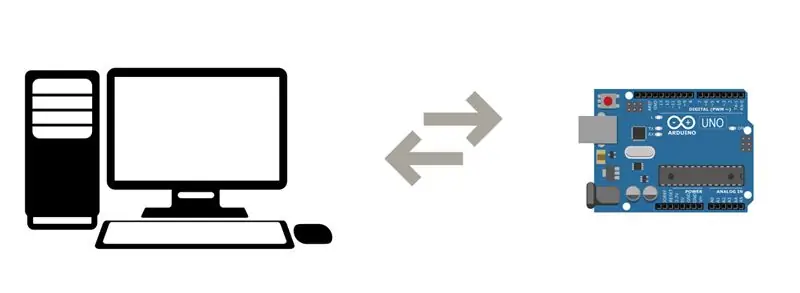
Pertama-tama, hubungkan Board Arduino Uno Anda dengan PC. Anda dapat mengunjungi https://www.arduino.cc/en/Guide/ArduinoUno untuk informasi mengenai instalasi Arduino Software (IDE) dan untuk menghubungkan Board dengan PC.
Langkah 2: Info Singkat. Tentang Modul GPS UBlox NEO-M8N

Ini adalah Modul GPS UBlox NEO-M8N dengan Antena Aktif Keramik. Modul GPS ini memiliki mesin Ublox M8 72 saluran di penerima. Modul ini memiliki 4 pin: VCC (Supply Voltage), GND (Ground), Tx (Transmitter), dan Rx (Receiver).
Modul ini menyediakan string data NMEA (National Marine Electronics Association) nonstop ke pin TX yang menghasilkan informasi GPS. Untuk mengetahui lebih lanjut tentang modul ini, Anda dapat mengunduh lembar datanya di sini.
Langkah 3: Antarmuka Modul GPS Dengan Arduino Uno
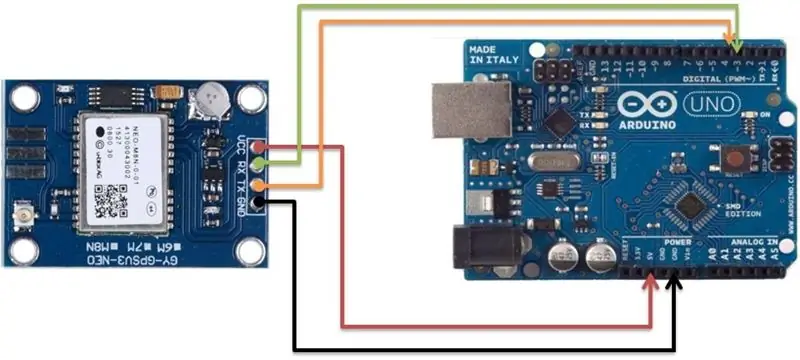
Untuk interfacing, buat koneksi sebagai berikut:
- Hubungkan Vcc modul GPS ke Power Supply Pin (5V) Arduino Uno.
- Hubungkan Rx (Receiver Pin) modul GPS ke D3 Pin Uno.
- Hubungkan Tx (Transmitter Pin) modul GPS ke D4 Pin Uno.
- Hubungkan GND (Ground Pin) modul GPS ke GND Uno.
Langkah 4: Unduh Perpustakaan dan Instal
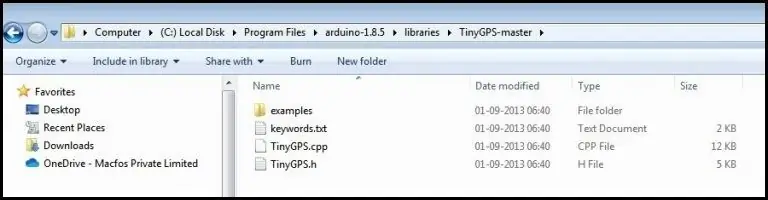
Download library berikut dan install di software Arduino IDE.
- Perpustakaan Serial Perangkat Lunak
- Perpustakaan TinyGPS untuk Arduino
Langkah 5: Perangkat Lunak Arduino (IDE)
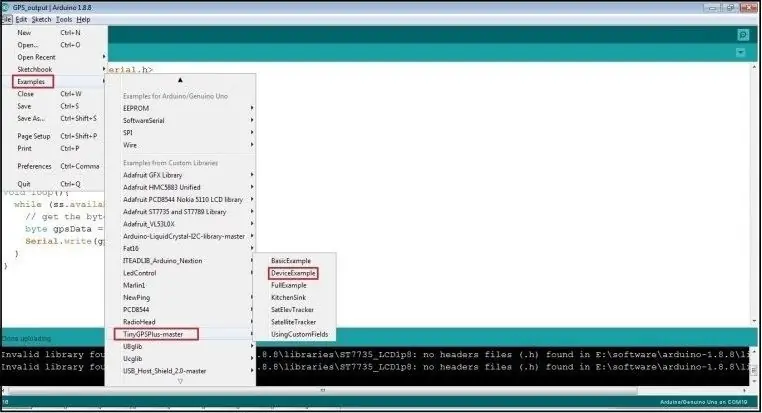
Buka kode contoh di Arduino Software (IDE). Di bawah tab File, arahkan kursor ke Contoh, pilih TinyGPSPlus-master, lalu klik DeviceExample.
Langkah 6: Sekarang, Outputnya
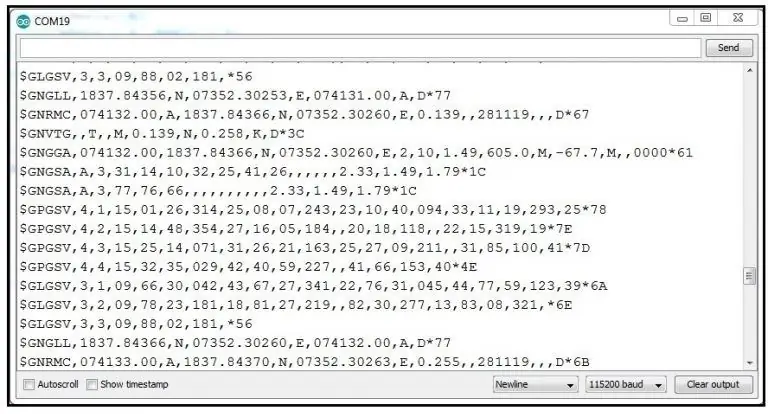
Anda akan mendapatkan output seperti yang ditunjukkan di atas di jendela serial Arduino IDE. Ini adalah kalimat NMEA dalam berbagai jenisnya.
Langkah 7: Mendekode Struktur Pesan NMEA

Semua pesan NMEA dimulai dengan karakter $, dan setiap bidang data dipisahkan dengan koma. $GNGGA adalah pesan dasar NMEA. Ini menyediakan lokasi 3D dan data yang akurat.
Sekarang, decoding:
- GN setelah $ menunjukkan posisi GPS. GGA adalah untuk Data Perbaiki Sistem Pemosisian Global. Karakter sebelum koma pertama menunjukkan jenis pesan. Semua pesan sesuai dengan format NMEA-0183 versi 3.01.
- 073242- Mewakili waktu di mana lokasi perbaikan diambil, 07:32:42 UTC
- 1837.84511, N- Lintang 18 derajat 37.84511’ N
- 07352.30436, E- Bujur 073 derajat 52.30436′ E
- 1- Memperbaiki kualitas (0 = tidak valid; 1= memperbaiki GPS; 2 = memperbaiki DGPS; 3 = memperbaiki PPS; 4 = Real-Time Kinematic; 5 = Float RTK; 6 = perkiraan (penghitungan mati); 7 = Mode input manual; 8 = Modus simulasi)
- 11- Jumlah total satelit
- 17 - Pengenceran posisi horizontal
- 8, M - Ketinggian, dalam meter di atas permukaan laut
- -67.7, M - Ketinggian geoid (berarti permukaan laut) di atas ellipsoid WGS84
- Bidang kosong - Waktu dalam detik sejak pembaruan DGPS terakhir
- Kolom kosong - Nomor ID stasiun DGPS
- *60 - data checksum, selalu diawali dengan *
Proyek ini didasarkan pada artikel Modul GPS dengan Arduino dan Raspberry Pi - Oleh Priyanka Dixit. Kunjungi artikel ini untuk mengetahui lebih banyak tentang GPS, cara kerjanya, penjelasan istilah kunci bujur & lintang, perbedaan antara chip GPS & modul GPS, dan banyak lagi!
Direkomendasikan:
Menghubungkan Modul GPS Dengan Raspberry Pi: 10 Langkah

Menghubungkan Modul GPS Dengan Raspberry Pi: Hey Guys!! Apakah Anda ingin menghubungkan modul GPS dengan Raspberry Pi? Tetapi menghadapi beberapa kesulitan untuk melakukannya? “Jangan Khawatir, saya di sini untuk membantu Anda! Anda dapat memulai dengan menggunakan bagian-bagian berikut:
Menghubungkan Modul GPS Dengan Raspberry Pi: Dashcam Bagian 2: 3 Langkah

Menghubungkan Modul GPS Dengan Raspberry Pi: Dashcam Bagian 2: Ini adalah bagian 2 dari proyek dashcam dan dalam posting ini, kita akan belajar bagaimana menghubungkan modul GPS ke Raspberry Pi. Kami kemudian akan menggunakan data GPS dan menambahkannya ke video sebagai hamparan teks. Silakan baca bagian 1 dengan menggunakan tautan di bawah ini, sebelum Anda
Tutorial Arduino LCD 16x2 - Menghubungkan Layar LCD 1602 Dengan Arduino Uno: 5 Langkah

Tutorial LCD Arduino 16x2 | Menghubungkan Layar LCD 1602 Dengan Arduino Uno: Hai Teman-teman karena banyak proyek membutuhkan layar untuk menampilkan data apakah itu beberapa meteran diy atau tampilan hitungan berlangganan YouTube atau kalkulator atau kunci tombol dengan tampilan dan jika semua jenis proyek ini dibuat dengan arduino mereka pasti akan
Menghubungkan GPS VK16E Dengan Arduino UNO: 3 Langkah

Menghubungkan GPS VK16E Dengan Arduino UNO: Ini adalah Instruksi sederhana untuk orang-orang yang ingin tahu cara menghubungkan dan menggunakan modul GPS mereka dengan Arduino. Saya menggunakan Arduino UNO Shield #Hackduino dan modul GPS VK16E.untuk lebih lanjut info lihat lembar data
Cara Menghubungkan GPS DeLorme Earthmate LT-20 ke Google Earth Anda untuk Peta Pelacakan GPS yang Hebat.: 5 Langkah

Cara Menghubungkan GPS DeLorme Earthmate LT-20 ke Google Earth Anda untuk Peta Pelacakan GPS yang Hebat.: Saya akan menunjukkan cara menghubungkan perangkat GPS ke program Google Earth yang populer, tanpa menggunakan Google Earth Plus. Saya tidak memiliki anggaran yang besar sehingga saya dapat menjamin bahwa ini akan semurah mungkin
